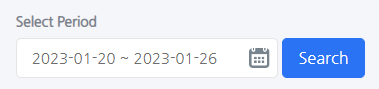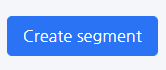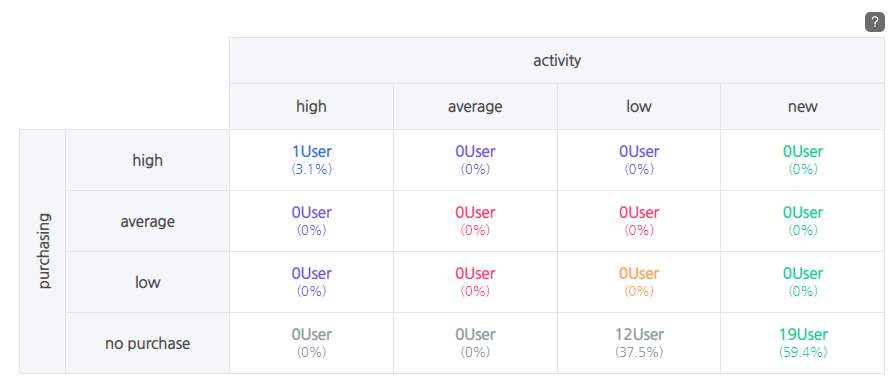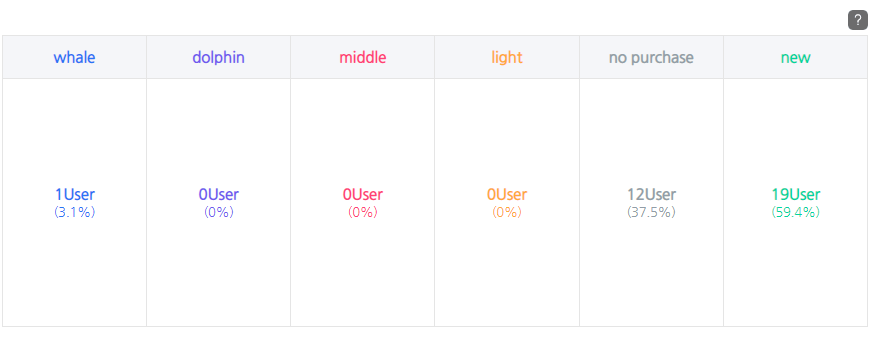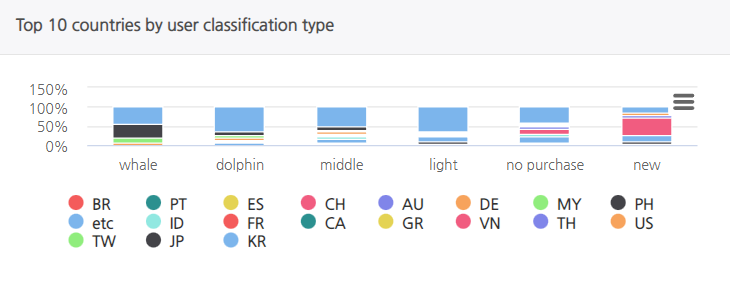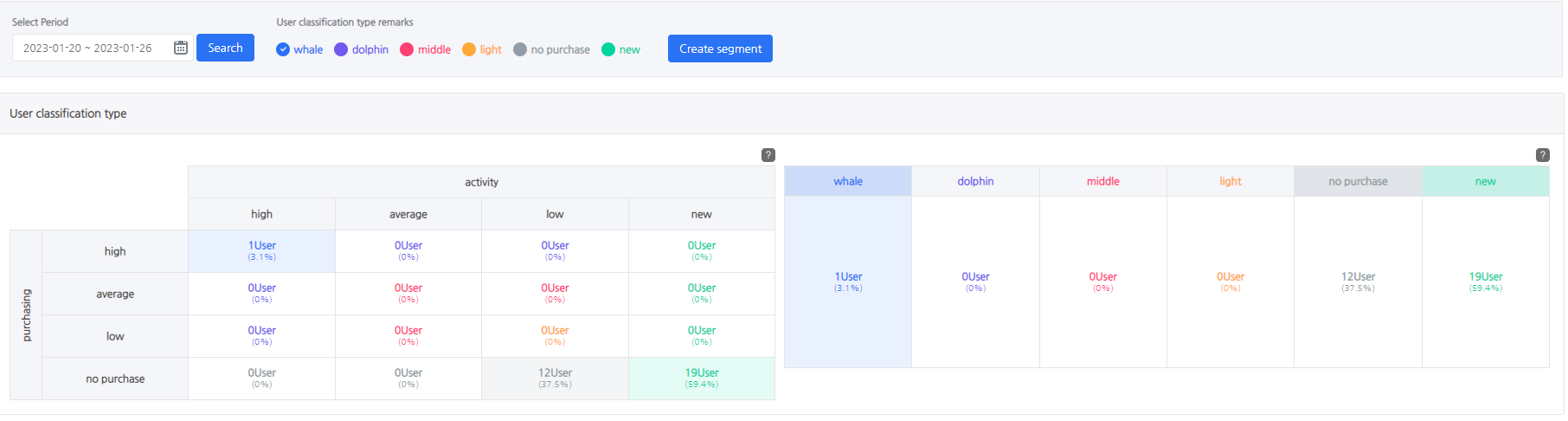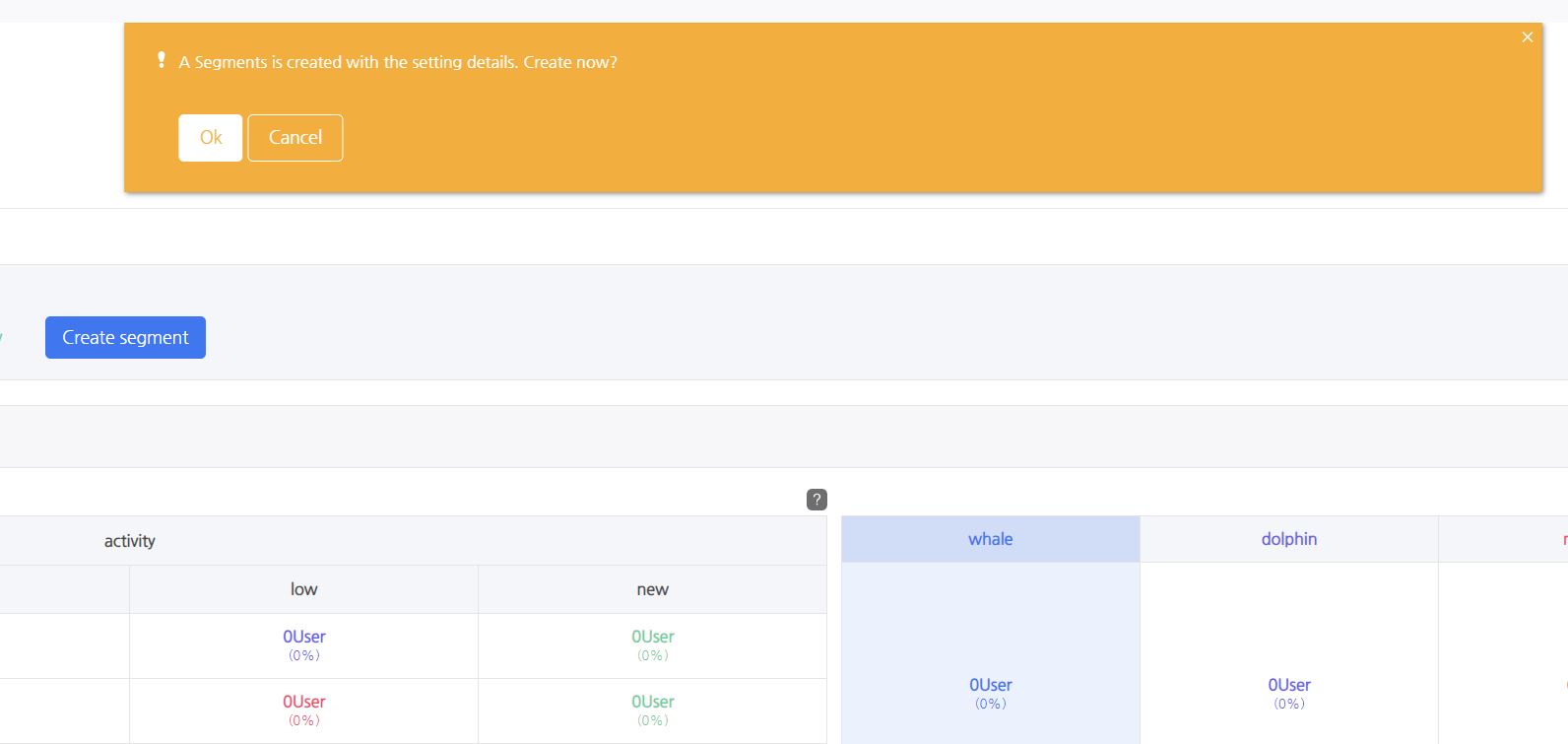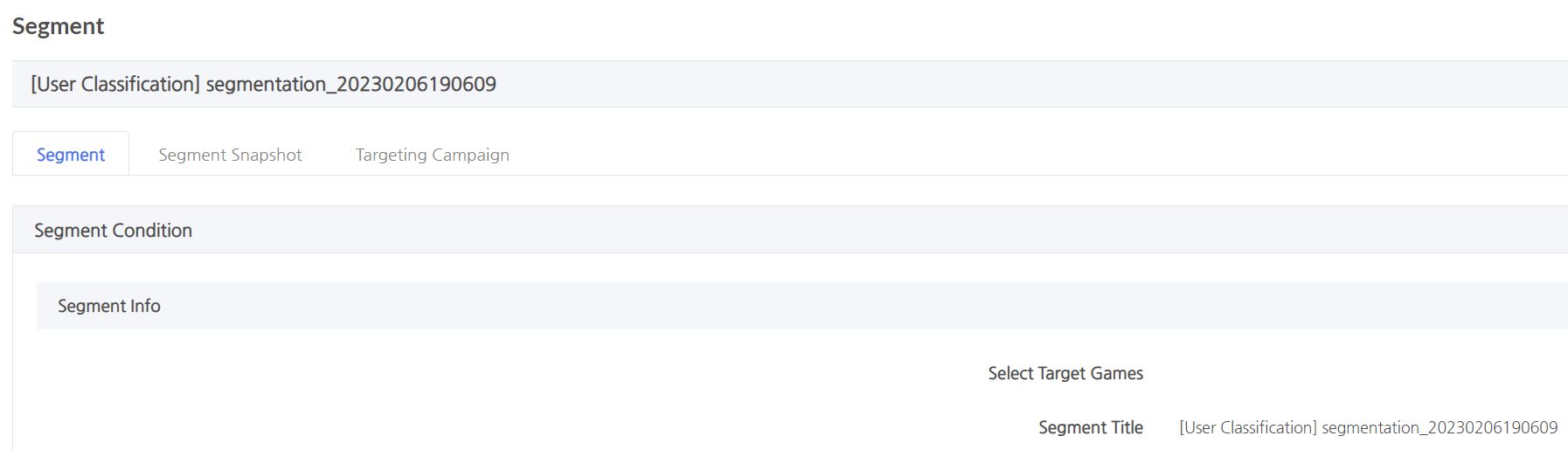用户分级指标
用户分类指标¶
- 根据用户在游戏中的活动和购买相关数据,通过K-Means聚类技术自动分类活动和购买力,并基于此定义用户分类类型。在所选期间内访问的用户的最后访问日期被设置为基准日期,并提供相关数字。
- 您可以使用Hive Analytics Segment功能针对您想要定位的用户类型进行定向活动。
- 此指标每天上午7:00 KST更新。
- 您可以通过连接到Hive SDK查看用户分类指数,而无需发送额外的日志。
指示词¶
活动¶
- 用户的活动是基于基准日期(用户的访问日期)及包括基准日期在内的前三天的数据进行测量的。例如,如果用户在1月10日进行了访问,则将使用1月8日至1月10日之间的数据进行测量(共3天)。
- 活动总共分为4个阶段(高、平均、低和新),测量列表如下。(但是,如果活动为“新”,则在基准日期无论以下测量项目如何,他们都是新用户。)
- 包括基准日期在内的前三天的登录次数
- 包括基准日期在内的前三天的登录天数
- 包括基准日期在内的前三天的平均每日登录次数(登录次数 / 登录天数)
- 包括基准日期在内的前三天的总游戏时间(以秒为单位)
- 包括基准日期在内的前三天的平均游戏时间(从12:00 AM到11:00 PM,以秒为单位)
- 包括基准日期在内的前三天观看的奖励广告数量
- 包括基准日期在内的前三天打开的推送通知
购买力¶
- 用户的购买力是根据用户首次访问日期到基准日期的累积数据计算的。例如,如果在1月10日访问的用户的首次访问日期是1月1日,则使用1月1日至1月10日的数据进行测量。
- 购买力总共分为4个阶段(高、平均、低和非购买),测量列表如下。(但是,如果购买力为“非购买”,则意味着用户从首次访问日期到基准日期没有购买历史,无论以下测量项目如何。)
- 从用户首次登录到首次购买所消耗的时间(单位:天)
- 从用户首次登录到基准日期的购买次数
- 从用户首次登录到基准日期的每次购买的平均收费金额(用户的总收费金额 / 用户的总购买次数)
用户分类类型¶
- 用户分类类型是根据他们的活动和购买力定义的,当条件重叠时,他们将被归类为更高类型。
- 鲸鱼用户:如果活动和购买力都是“高”
- 海豚用户:如果活动或购买力中的任意一个是“高”
- 普通用户:如果活动或购买力中的任意一个是“普通”
- 轻用户:如果活动和购买力都是“低”
- 无购买用户:如果购买力是“非购买”,无论活动如何
- 新用户:如果活动是“新”,无论购买力如何
指标组成¶
-
搜索条件
- 期间选择:您可以按日选择期间。
-
用户分类类型备注
- 每种用户分类类型的颜色备注。
- 您可以通过点击某个分类类型来定位所选类型的用户。
-
创建一个分段
- 通过在用户分类类型备注和用户分类类型中选择两个表格的单元格后点击创建细分按钮,您可以定位所选用户并创建细分。
-
指标描述
- 指标中的数字提供了基于用户在选定时间段内最后访问日期的数字。例如,如果选择的时间段是从1月1日到1月10日,则在1月1日、3日、5日和10日访问的用户将基于1月10日,而仅在1月1日访问的用户将基于1月1日。
-
用户分类类型
-
按用户分类类型的特征分布
- 您可以查看每个用户分类类型的特征值分布。
- 以下是每个特征的描述:
- 游戏时间(分钟/平均):按用户分类类型计算的**在选定时间段内最后访问当天的平均游戏时间(分钟)**。
- 登录天数(平均):按用户分类类型计算的**在选定时间段内,包括最后访问的前后三天的平均登录天数**。
- 登录次数(平均):按用户分类类型计算的**在选定时间段内,包括最后访问的前后三天的平均登录次数**。
- 每日平均登录次数:按用户分类类型计算的登录天数/登录次数的平均值。
- 推送响应率(平均):按用户分类类型计算的**在选定时间段内,包括最后访问的前后三天的推送打开百分比**。
- 奖励广告观看次数(平均):按用户分类类型计算的**在选定时间段内,包括最后访问的前后三天观看的奖励广告数量**。
- 首次购买前经过的天数(平均):按用户分类类型计算的**从首次访问到首次购买的平均天数**。
- 总计账单金额:按用户分类类型计算的**从用户的首次访问日期到选定期间内最后访问日期的账单金额总和**。
- 每用户账单金额:按用户分类类型计算的**每位至少有一次购买历史的用户的平均账单金额(累计账单金额/付费用户数量),计算范围为从首次访问到选定期间内的最后访问**。
-
按用户分类类型的操作系统分布
- 您可以按用户分类类型查看每个操作系统的百分比。
- I: 代表IOS。
- A: 代表Android。
- W: 代表Windows。
- M: 代表Mac。
- P: 代表PC。
- B: 代表阿里巴巴的云操作系统。
- T: 代表Tizen。
- 如果操作系统显示为“未知”,则表示Hive登录日志中不包含任何操作系统值,或者没有用户属于该用户分类类型。
- 您可以按用户分类类型查看每个操作系统的百分比。
-
- 通过将鼠标悬停在每个图表上,您可以查看按用户分类类型排名前10的国家的国家代码和百分比,以及其他非前10国家的值的百分比等。
- 国家代码基于ISO 3166-1 alpha-2(2字节国家代码),由2个大写字母组成。
- 如果国家代码未知,则意味着Hive登录日志中不包含国家值,或者没有用户属于该类型的用户分类。
- 通过将鼠标悬停在每个图表上,您可以查看按用户分类类型排名前10的国家的国家代码和百分比,以及其他非前10国家的值的百分比等。
创建一个分段¶
- 您可以通过单击用户分类类型的两个表中的单元格并单击“创建细分”按钮来创建细分。您可以按如下方式利用生成的细分:
-
如何创建细分